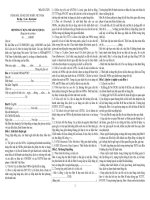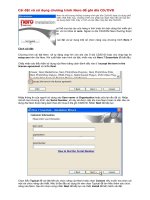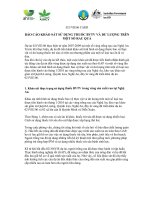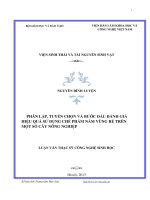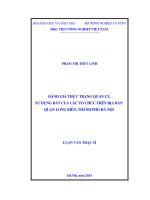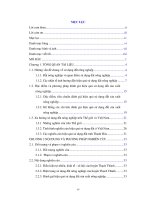Sử dụng Nero ghi đĩa nhiều lần trên một đĩa
Bạn đang xem bản rút gọn của tài liệu. Xem và tải ngay bản đầy đủ của tài liệu tại đây (1.35 MB, 6 trang )
LƯU TRỮ AN TOÀN & TIẾT KIỆM
Trong thời buổi cư dân IT luôn đau đầu với nạn Virus – Spyware … và cũng
không ít lần thầy thợ IT ôm cái computer khóc cả ngày lẫn đêm vì cái thằng không
mời mà đến và đã tự nhiên , rất vô tư mà cưởm đi các dữ liệu lưu trữ trong cái HDD
hoặc một ngày đẹp trời nhưng cái HDD thì bổng dưng không đẹp , nó dở chứng không
chịu chạy nữa , đến mức độ BIOS cũng lắc đầu “nó là cái gì tui biết chết liền”.
Eo ơi ! lúc này chúng ta mới suy nghĩ đến một điều ước “Nếu mà cứu được dữ
liệu tui hứa sẽ lưu trữ kỹ hơn” , nhưng ước là ước mà mất dữ liệu là mất dữ liệu
Nếu IT thuộc hàng quý tộc thì chuyện bỏ ra ít đồng để cứu dữ liệu là chuyện nhỏ
, còn IT con nhà nghèo thì sao ? . . . . . . khóc . . . . rồi thức . . . . . thức . . . . rồi khóc
. . . . .
Và chúng ta cũng nói thật nói thẳng với nhau là một lượng lớn nhân viên văn
phòng ( đã có CCA – CCB ) nhưng vấn đề bảo vệ dữ liệu còn rất kém + rất chủ quan
và kết quả thì gần như các cơ quan , công ty , doanh nghiệp đều bị mất dữ liệu vài ba
lần .
Tôi viết bài này chỉ mong rằng sẽ giúp ích các bạn hạn chế thấp nhất nguy cơ
mất dữ liệu .
Chúng ta phải lưu trữ như thế nào cho an toàn ?
- Lưu ở phân vùng khác trên HDD ? Nguyên cái HDD mà ngủm củ tỏi thì coi
như xong phim .
- Lưu USB ? Mất và 1001 kiểu die khá đỏng đảnh của USB .
- Lưu trên Website ?bảo mật không an toàn và Website die biết đi mô mà tìm
Trên thị trường hiện nay giá của một CD ReWrite cũng
không quá cao , giá đĩa CD trắng rất rẽ , như vậy lưu
trữ dữ liệu trên CD là một vấn đề khả thi , vừa an toàn
, vừa tiết kiệm .
Đối với những nơi sử dụng nhiều máy tính như cơ
quan nhà nước , công ty ,doanh nghiệp v…v… thì cũng
chỉ cần một ổ CD ReWrite gắn trong box CD giao tiếp
với máy tính qua cổng USB ( Lưu động ) là đủ , không
cần phải gắn CD ReWrite ở mỗi máy tính .
Sau khi đã có CD ReWrite rồi , bạn chỉ còn co mỗi việc là học cách sử dụng phần
mềm ghi đĩa .
Thông thường khi bạn mua CD ReWrite ( mới ) đều có kèm theo CD Nero , ngoài
ra trên thị trường cũng có khá nhiều phần mềm ghi đĩa .
Trong phạm vi bài này tôi hướng dẫn các bạn sử dụng
Nero 6 Ultra Edition 6.6.0.16 , qua sử dụng tôi nhận thấy
Nero 6 này người dùng dễ sử dụng và nhẹ chạy ở các máy
có cấu hình thấp . Các bạn có thể tải Nero 6 tại link :
/>sharekey=4945a93f4af2b075d2db6fb9a8902bda
Hoặc các bạn mua CD Làm Bạn Máy Tính số 73 .
Các bạn xem hướng dẫn và cài đặt , sau khi cài xong
các bạn kích hoạt Nero từ Shortcut .
Biên soạn : Lê Nhất Linh
LƯU TRỮ AN TOÀN & TIẾT KIỆM
Nero có phép chúng ta ghi CD ( hoặc DVD ) với nhiều
dạng khác nhau : Data ( dữ liệu ) – Audio ( âm thanh –
nhạc ) – Video ( phim ) – Copy từ CD qua CD …
Trong bai này tôi chọn cách ghi dữ liệu thông thường :
Make Data CD
1/ Ghi đĩa chỉ một lần :
Cửa sổ tiếp theo là cửa sổ mặc định Nero , chức năng của cửa sổ này là để chọn
dữ liệu để ghi CD .
Các bạn click nút Add -> trong hộp thoại Select Files and Folder các bạn tìm nơi
lưu trữ dữ liệu và chọn dữ liệu để ghi đĩa CD -> sau khi chọn xong các bạn click nút
Finish .
Lưu ý :
Dung lượng dữ liệu ghi CD <= 700 MB , tốt nhất là 650 MB
Thao tác xử lý Files – Folders trong Nero sử dụng chuột kéo rê copy , bấm delete
xóa … giống như trong Windows Explore .
Biên soạn : Lê Nhất Linh
LƯU TRỮ AN TOÀN & TIẾT KIỆM
2/ Ghi đĩa nhiều lần :
Biên soạn : Lê Nhất Linh
Bấm vào Next để mở hộp thoại tiếp theo
Chọn ổ đĩa CD ghi đĩa
Ghi tên nhãn đĩa CD
Click Burn để bắt đầu ghi đĩa
LƯU TRỮ AN TOÀN & TIẾT KIỆM
Thông thường đĩa CD loại thường chỉ ghi một , không thể ghi lần thứ hai . Nếu
một đĩa CD có dung lượng 650 MB mà chỉ ghi vài chục MB và phần còn thừa không ghi
tiếp được thì rất uổng phí . Để sử dụng CD đã ghi để ghi tiếp các bạn cần thực hiện
thao tác sau :
Biên soạn : Lê Nhất Linh
Bấm vào Nero
Dùng chuột kéo thả
Click vào nút Burns the current compilation
để mở hộp thoại lựa chọn chế độ ghi đĩa
LƯU TRỮ AN TOÀN & TIẾT KIỆM
Trong hộp thoại Burn Compilation các bạn lần lượt mở các thẻ và chọn các mục
trong thẻ theo hình
Biên soạn : Lê Nhất Linh
H1
Gõ tên nhãn đĩa CD
H2
Bỏ chọn mục Finalize Cd
( … )
Click nút
Burn để
bắt đầu
ghi đĩa
H3